Vil du lære hvordan du installerer SSH-serveren på Windows? I denne opplæringen skal vi vise deg hvordan du installerer OpenSSH-serveren på en datamaskin som kjører Windows.
• Windows 10
• Windows 2019
• Openssh
Liste over utstyr
Her finner du listen over utstyr som brukes til å lage denne opplæringen.
Denne koblingen vil også vise programvarelisten som brukes til å lage denne opplæringen.
Windows - Relatert tutorial:
På denne siden tilbyr vi rask tilgang til en liste over tutorials knyttet til Windows.
Tutorial Windows - Installere SSH-serveren
Som administrator åpner du Start-menyen og åpner alternativet Innstillinger.

Få tilgang til appinnstillingene.

Få tilgang til skjermbildet for valgfrie funksjoner.

Velg alternativet for å legge til en funksjon.

Velg SSH-serverpakken og klikk på Installer-knappen.
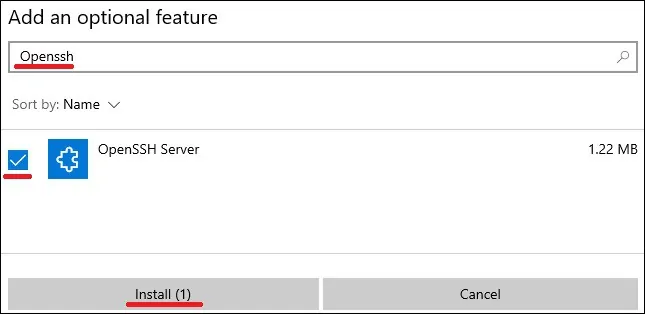
Vent til Openssh-serverinstallasjonen er ferdig.
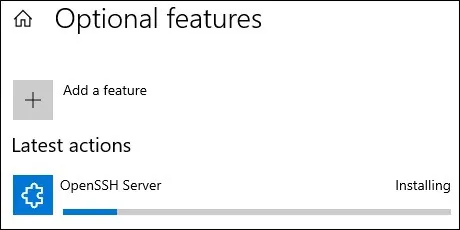
Start en hevet kommandolinje som administrator.

Konfigurer SSH-tjenesten til å starte automatisk.
Start SSH-tjenesten.
Opprett en brannmurregel for å tillate inndata av pakker på SSH-porten.
Gratulerer! Du har fullført installasjonen av SSH-serveren på Windows.
Tutorial Powershell - Installere SSH-serveren
Start en hevet versjon av kommandolinjen Powershell som administrator.

Kontroller om SSH-serveren allerede er installert.
Her er kommandoutdataene.
Du kan eventuelt filtrere utdataene fra Powershell-kommandoen til en enklere versjon.
Her er kommandoutdataene.
Installere OpenSSH-serveren ved hjelp av Powershell.
Her er kommandoutdataene.
Konfigurer SSH-tjenesten til å starte automatisk.
Start SSH-tjenesten.
Opprett en brannmurregel for å tillate inndata av pakker på SSH-porten.
Gratulerer! Du har fullført Installasjonen av OpenSSH-serveren på Windows ved hjelp av Powershell.
Tutorial Windows - Få tilgang til en ekstern enhet ved hjelp av SSH
Start en hevet versjon av kommandolinjen Powershell som administrator.

Installere OpenSSH-klienten ved hjelp av Powershell.
Få tilgang til kommandolinjen.

Få tilgang til en ekstern enhet ved hjelp av SSH-kommandoen.
I vårt eksempel får vi tilgang til 172.31.0.84 som administrator.
Etter en vellykket pålogging vil du ha tilgang til kommandolinjen.
Gratulerer! Du får tilgang til SSH-enheter ved hjelp av kommandolinjen i Windows.
